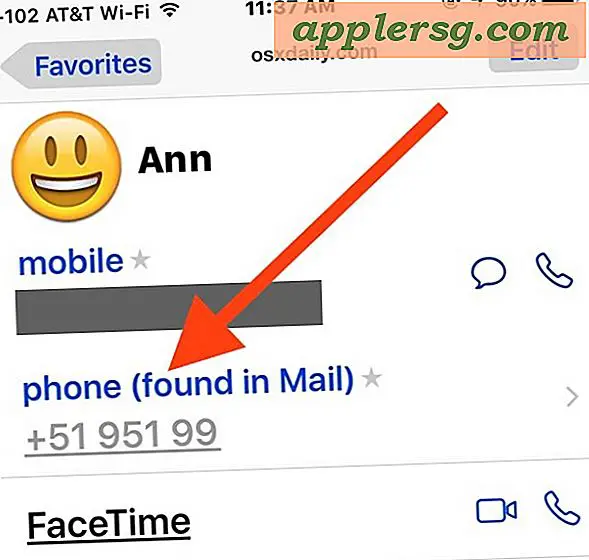วิธีหยุดการเปิดไอน้ำโดยอัตโนมัติใน Mac OS X

Steam มีเกมที่ยอดเยี่ยมมากมายสำหรับผู้ใช้ Mac ที่จะเพลิดเพลินไปกับเกมนี้ แต่ถ้าคุณเป็นนักเล่นเกมแบบสบาย ๆ คุณอาจไม่รู้สึกตื่นเต้นกับการที่ Steam Client เปิดขึ้นมาเองโดยอัตโนมัติเมื่อเข้าสู่ระบบหรือเริ่มใช้งาน OS X โชคดีถ้า Steam เปิดขึ้นเองรบกวนคุณ คุณสามารถหยุดพฤติกรรมนี้ได้โดยง่ายและเปิดเฉพาะแอป Steam เมื่อต้องการบน Mac เท่านั้น
โปรดทราบว่า Steam มีตัวเลือกสลับไปมาในการตั้งค่าบางอย่างเพื่อปรับพฤติกรรมนี้ แต่วิธีที่ง่ายที่สุดในการหยุดการเปิดตัว Steam ใน OS X คือปิดใช้งานจากแผงการกำหนดลักษณะระบบซึ่งเป็นสิ่งที่เราจะแสดงที่นี่ .
ป้องกันไอน้ำจากการเปิดตัวเองบน Mac
วิธีที่ง่ายที่สุดในการป้องกันการเปิดตัวแอป Steam โดยอัตโนมัติคือการนำออกจากรายการแอ็พพลิเคชันล็อกอินของ OS X ซึ่งตั้งค่าไว้ที่ระดับผู้ใช้หมายถึงถ้าคุณมีบัญชีผู้ใช้หลายบัญชีใน Mac คุณต้องทำซ้ำขั้นตอนนี้ กระบวนการเดียวกันสำหรับผู้ใช้แต่ละคนใน Mac นั้น
- ไปที่เมนู Apple และเลือก "System Preferences" จากนั้นไปที่ "Users & Groups"
- เลือกผู้ใช้ที่ใช้งานอยู่ใน OS X จากนั้นเลือกแท็บ "รายการล็อกอิน"
- เลือก "Steam" จากรายการนี้จากนั้นกดปุ่ม Delete บนแป้นพิมพ์เพื่อลบไอน้ำออกจากการเปิดใช้งานอัตโนมัติในรายการเข้าสู่ระบบ
- ปิดการกำหนดลักษณะระบบ

ในครั้งต่อไปที่คุณลงชื่อเข้าใช้บัญชีผู้ใช้หรือรีบู๊ต Mac ระบบจะไม่เปิดตัวเองอีกต่อไป หากคุณต้องการเปิดใช้งานไคลเอ็นต์ Steam คุณจะต้องเปิดใช้งานด้วยตนเองจากโฟลเดอร์ / Applications / เช่นเดียวกับแอปอื่น ๆ ที่เปิดตัวตามปกติ
แอ็พพลิเคชันหลายตัวใน OS X พยายามโหลดโดยอัตโนมัติเช่นนี้ในการลงชื่อเข้าใช้ Skype เป็นอีกตัวอย่างหนึ่งของแอปเริ่มต้นโดยอัตโนมัติซึ่งสามารถจัดการได้โดยใช้รายการล็อกอิน แอปอื่น ๆ บางอย่างจะพยายามโหลดเมื่อเชื่อมต่ออุปกรณ์ด้วยเช่นเปิดแอปรูปภาพเมื่อติดตั้งการ์ดหน่วยความจำ iPhone หรือการ์ดหน่วยความจำของกล้องถ่ายรูป Mac แม้ว่าจะเป็นประโยชน์ แต่ก็สามารถชะลอการบูตของเครื่อง Mac ได้เนื่องจากแอปเหล่านี้ต้องเปิดใช้งานก่อนที่คุณจะสามารถใช้ทรัพยากรของคอมพิวเตอร์ได้ซึ่งเป็นเหตุผลที่การลบรายการเหล่านี้สามารถช่วยเพิ่มความเร็วในการรีบูตได้ หรือเริ่มต้นใช้งาน Mac เครื่องใดก็ได้ หากคุณเห็นแอปอื่น ๆ จำนวนมากในรายการโดยเฉพาะรายการที่คุณไม่จำเป็นต้องใช้ทันทีในขณะบูตให้ลองนำรายการเหล่านั้นออกจากรายการสิ่งที่ล็อกอินของ OS X ด้วย